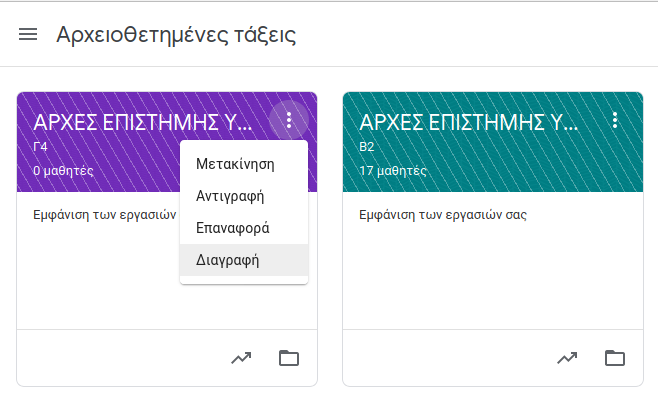Google Classroom
| Ιστότοπος: | Κοινότητα Υποστήριξης Εκπαιδευτικών eTwinning |
| Μάθημα: | Εξ αποστάσεως εκπαίδευση - Εργαλεία επικοινωνίας - Εργαλεία συνεργασίας - Συμβουλές |
| Βιβλίο: | Google Classroom |
| Εκτυπώθηκε από: | Επισκέπτης (Guest user) |
| Ημερομηνία: | Παρασκευή, 5 Δεκεμβρίου 2025, 8:44 AM |
1. Γενικά
Το Google Classroom είναι μια ψηφιακή πλατφόρμα μάθησης για την εκπαίδευση που σκοπό έχει να απλοποιήσει τον μέχρι τώρα τρόπο που διεξάγεται η ανάθεση και η βαθμολόγηση των εργασιών και να ενισχύσει τη συνεργασία και επικοινωνία μεταξύ μαθητών και εκπαιδευτικών.
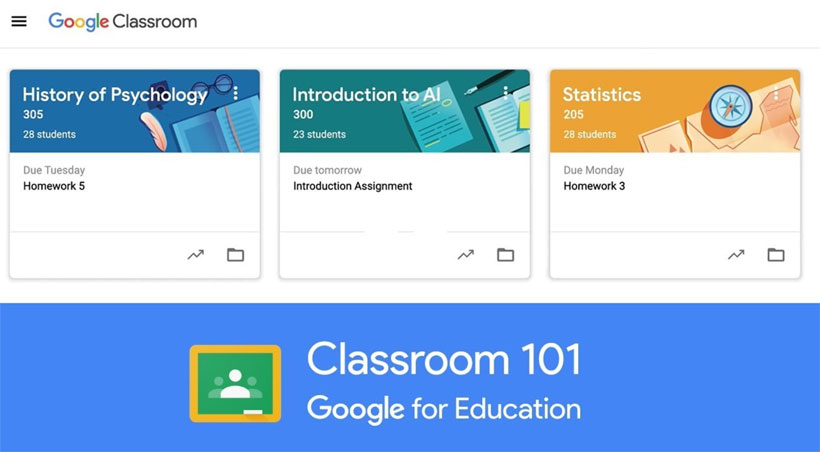
Το Google Classroom ανήκει στη σουίτα εκπαιδευτικών εργαλείων Google for Education και συνδέεται επίσης με τη σουίτα εφαρμογών γραφείου (Google Έγγραφα). Απαιτείται δηλαδή λογαριασμός Google τόσο για τους εκπαιδευτικούς όσο και για τους μαθητές. Η εφαρμογή είναι διαθέσιμη ως εφαρμογή ιστού αλλά και για κινητές συσκευές Android και iOS.
Πως λειτουργεί
Οι εκπαιδευτικοί δημιουργούν μια οι περισσότερες ψηφιακές τάξεις και προσκαλούν τους μαθητές να εγγραφούν. Για κάθε τάξη δημιουργείται ένας μοναδικός κωδικός για τη συμμετοχή των μαθητών σε αυτή. Οι εκπαιδευτικοί δημιουργούν αναρτήσεις με ανακοινώσεις, ερωτήσεις, υλικό και εργασίες. Οι μαθητές μπορούν να σχολιάζουν τις αναρτήσεις ή να δημιουργούν και αυτοί αν το επιτρέπει ο εκπαιδευτικός.
Το δυνατό χαρακτηριστικό της εφαρμογής είναι η ανάθεση και βαθμολόγηση εργασιών. Ο εκπαιδευτικός αναθέτει εργασίες, οι μαθητές υποβάλλουν τις απαντήσεις και βαθμολογούνται. Σε όλη τη διαδικασία υπάρχει η δυνατότητα σχολιασμού και ανατροφοδότησης. Οι εκπαιδευτικοί μπορούν να παρακολουθούν τη πρόοδο των μαθητών είτε ατομικά είτε κεντρικά μέσα από τη σελίδα του βαθμολογίου.
Αξιοποίηση στη τάξη
Με την κατάλληλη χρήση ο εκπαιδευτικός μπορεί να χρησιμοποιήσει το εργαλείο Classroom για να συγκεντρώσει και να οργανώσει όλο το υλικό και τις δραστηριότητες του μαθήματος και να παρακολουθεί τη πρόοδο των μαθητών. Οι μαθητές έχουν πάντα διαθέσιμο το υλικό, εντός και εκτός της τάξης, όπως επίσης και άμεση επικοινωνία με τον εκπαιδευτικό αλλά και προσποιημένη ανατροφοδότηση.
Εγκατάσταση
Κάποιες λειτουργίες δεν είναι διαθέσιμες στις εκδόσεις για κινητές συσκευές και αντίστροφα. Γιαυτό θα πρέπει να δοκιμάσετε και τις δυο εκδόσεις ώστε να δείτε ποιες λειτουργίες είναι διαθέσιμες σε κάθε μία. Γενικά προτιμάμε την εφαρμογή ιστού κατά την προετοιμασία στο σπίτι και την κινητή έκδοση στη τάξη ή αλλού.
Εφαρμογή ιστού: https://classroom.google.com
Android: https://play.google.com/store/apps/details?id=com.google.android.apps.classroom
iOS: https://apps.apple.com/us/app/google-classroom/id924620788
Βίντεο: Εισαγωγή στο Google Classroom
2. Δημιουργία τάξης
Στο παρακάτω βίντεο δείχνουμε τη διαδικασία δημιουργία τάξης και πρόσκλησης μαθητών
Όπως φαίνεται από το παρακάτω στιγμιότυπο οθόνης η εφαρμογή Google Classroom για να χρησιμοποιηθεί από σχολεία θα πρέπει το ίδιο το σχολείο να κάνει εγγραφή στην υπηρεσία G Suite for Education. Όλα τα δημόσια σχολεία δικαιούνται δωρεάν την υπηρεσία αυτή, ωστόσο όμως τα προαπαιτούμενα και η διαδικασία, το κάνουν πρακτικά πολύ δύσκολο* για ένα ελληνικό δημόσιο σχολείο να κάνει την εγγραφή.
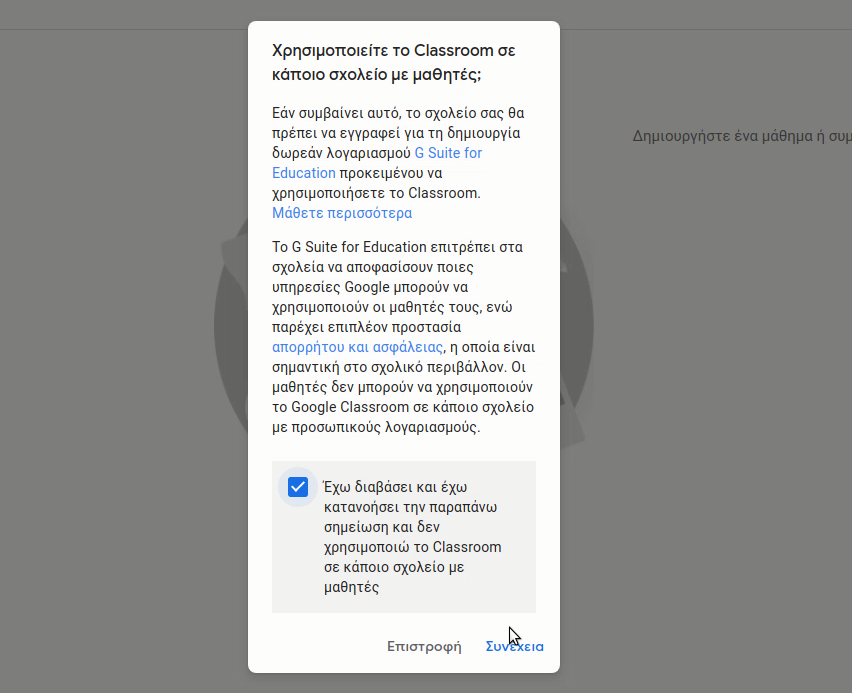
Ελπίζουμε στο μέλλον να λυθεί το πρόβλημα αυτό και να χρησιμοποιούμε άφοβα την εφαρμογή αυτή στη τάξη. Αρκετοί εκπαιδευτικοί το χρησιμοποιούν στη τάξη χωρίς προβλήματα μέχρι τώρα.
*Συγκεκριμένα απαιτούνται να γίνουν εξειδικευμένες ρυθμίσεις στο όνομα τομέα του σχολείου (domain name) οι οποίες και θα αλλάξουν τη λειτουργία του ηλεκτρονικού ταχυδρομείου. Οι ρυθμίσεις αυτές όμως μπορούν να γίνουν από το ΠΣΔ και όχι το σχολείο. Η μόνη λύση είναι το σχολείο να έχει δικό του domain name και ιστοσελίδα σε ιδιώτη πάροχο.
3. Ανάθεση εργασίας
Η διαδικασία ανάθεσης εργασιών στο Google Classroom περιλαμβάνει τα παρακάτω βήματα:
- Οι εκπαιδευτικοί αναθέτουν την εργασία
- Οι μαθητές υποβάλλουν τις απαντήσεις τους
- Οι εκπαιδευτικοί βαθμολογούν την εργασία
Σε όλη τη διάρκεια ανάθεσης της εργασίας μαθητές και εκπαιδευτικοί μπορούν να σχολιάζουν και συζητούν προβλήματα και απορίες σχετικά με την εργασία.
4. Οργάνωση υλικού
Όλοι οι πόροι, το υλικό και οι δραστηριότητες του μαθήματος μπορούν να οργανωθούν σε Θέματα, δηλαδή σε ενότητες, κεφάλαια ή χρονολογικά.
5. Διαχείριση μαθήματος
Αρχειοθέτηση
Όταν τελειώσει η χρονιά μπορούμε να αρχειοθετήσουμε ένα μάθημα. Με την αρχειοθέτηση ένα μάθημα γίνεται ανενεργό αλλά οι πόροι του μπορούν να επαναχρησιμοποιηθούν σε ένα νέο μάθημα. Από την αρχική σελίδα του Google Classroom, πατήστε στο κουμπί περισσότερα
του μαθήματος και επιλέξτε Αρχειοθέτηση.
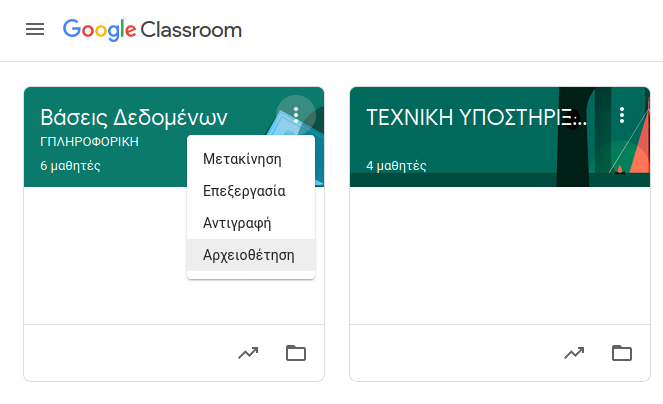
Διαγραφή
Για να διαγραφεί ένα μάθημα πρέπει πρώτα να το αρχειοθετήσουμε. Από το κεντρικό μενού πάνω αριστερά μεταβείτε στις Αρχειοθετημένες τάξεις και μετά με το κουμπί περισσότερα μπορείτε να διαγράψετε το αρχειοθετημένο μάθημα επιλέγοντας Διαγραφή.